电脑启动扬声器 怎么在Windows 10上启用外接扬声器
更新时间:2023-12-11 09:53:33作者:yang
在现代社会中电脑已经成为了我们生活中不可或缺的一部分,而在使用电脑的过程中,音效的质量也是我们所关注的重要因素之一。在Windows 10操作系统中,我们可以通过启用外接扬声器来提升电脑的音效效果。外接扬声器可以为我们带来更加震撼的音效体验,让我们更好地享受音乐、观看影视作品或者进行游戏。接下来我们将介绍如何在Windows 10上启用外接扬声器,让我们的电脑音效更上一层楼。
方法如下:
1.打开电脑,点击开始。
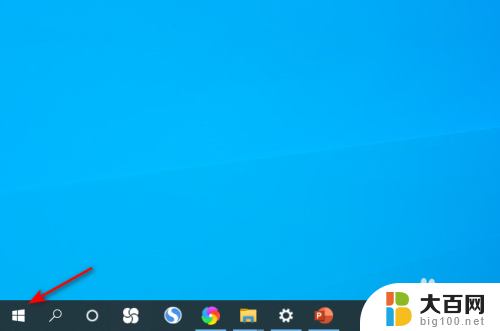
2.点击弹窗中的设置。
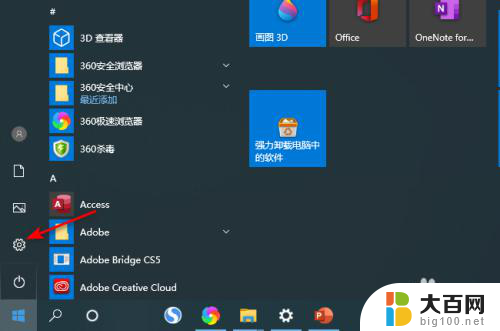
3.点击弹窗中的系统。
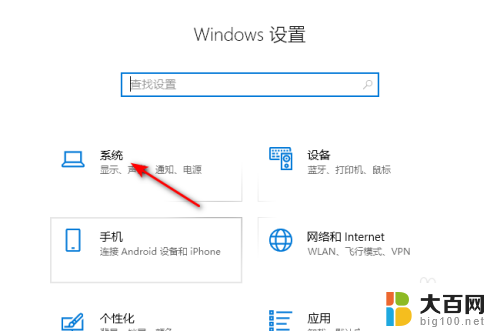
4.点击声音,点击声音控制面板。
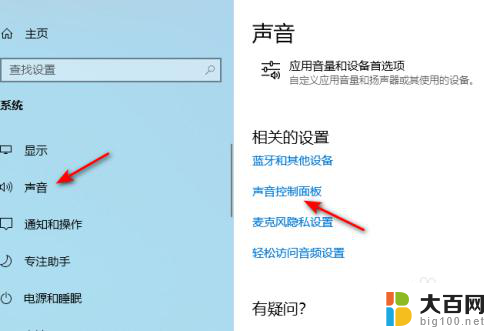
5.点击扬声器,点击属性。
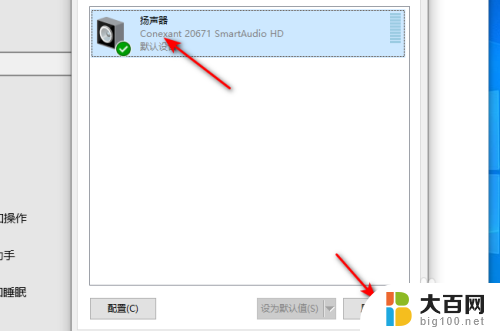
6.点击设备用法后面的下拉箭头,点击选择使用此设备。点击应用和确定即可。这样便打开了扬声器。
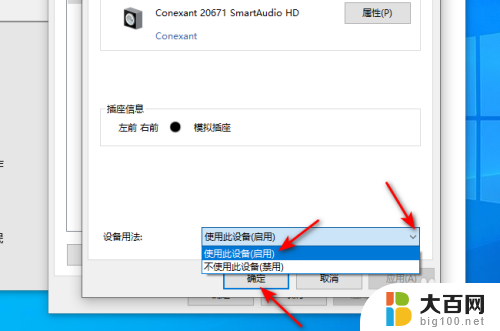
以上就是电脑启动扬声器的全部内容,如果有出现这种现象的朋友,可以尝试按照以上方法解决,希望对大家有所帮助。
电脑启动扬声器 怎么在Windows 10上启用外接扬声器相关教程
- 电脑突然扬声器没有声音 电脑扬声器没有声音怎么调节
- 笔记本电脑外接音箱没有声音 外接扬声器无声音的解决方法
- 打电话扬声器没有声音 笔记本电脑扬声器没声音怎么办
- 电脑扬声器静音了怎么打开 电脑扬声器静音了怎么调开
- 插上耳机还是显示扬声器 电脑连耳机扬声器模式怎么设置
- 微信语音通话自动打开扬声器 微信语音自动切换扬声器怎么办
- 电脑显示未插入扬声器或者耳机怎么办? 电脑显示未插入扬声器或耳机怎么办
- 苹果的扬声器同时驱动左右吗 苹果11双声道功能怎么开启
- 笔记本自带的扬声器没了 笔记本电脑扬声器没有声音解决方法
- 微信语音怎么设置扬声器播放 微信视频通话怎么改成扬声器模式
- 苹果进windows系统 Mac 双系统如何使用 Option 键切换
- win开机不显示桌面 电脑开机后黑屏无法显示桌面解决方法
- windows nginx自动启动 Windows环境下Nginx开机自启动实现方法
- winds自动更新关闭 笔记本电脑关闭自动更新方法
- 怎样把windows更新关闭 笔记本电脑如何关闭自动更新
- windows怎么把软件删干净 如何在笔记本上彻底删除软件
电脑教程推荐